如何设置谷歌浏览器首页
如何设置谷歌浏览器首页?谷歌浏览器是如今最受欢迎的一款网络浏览器软件,这款浏览器拥有简洁高效的特性,神兽用户喜欢,在使用浏览器的时候,不同的人有不同的设置喜好,有人喜欢将谷歌浏览器设置成默认首页,也有人喜欢将首页设置成其他搜索引擎,那么具体要在哪里设置呢。接下来小编就给大家带来快速设置谷歌浏览器首页方法,希望能够给大家带来帮助。

快速设置谷歌浏览器首页方法
1、打开谷歌浏览器(如图所示)。

2、点击界面右上角的菜单键(如图所示)。
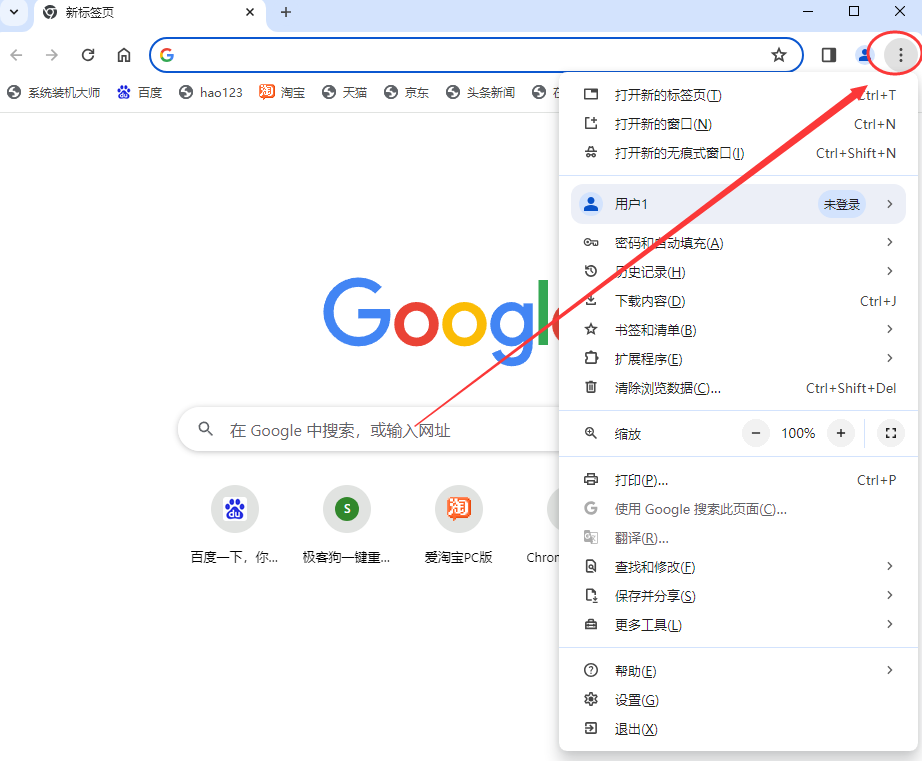
3、选择“设置”选项(如图所示)。
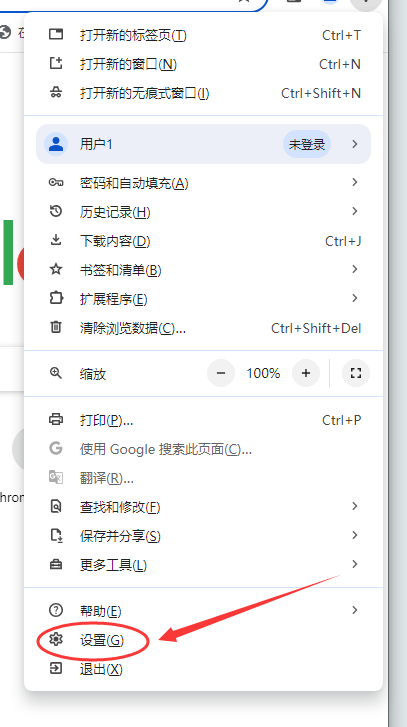
4、在设置菜单中,找到“搜索引擎”(如图所示)。
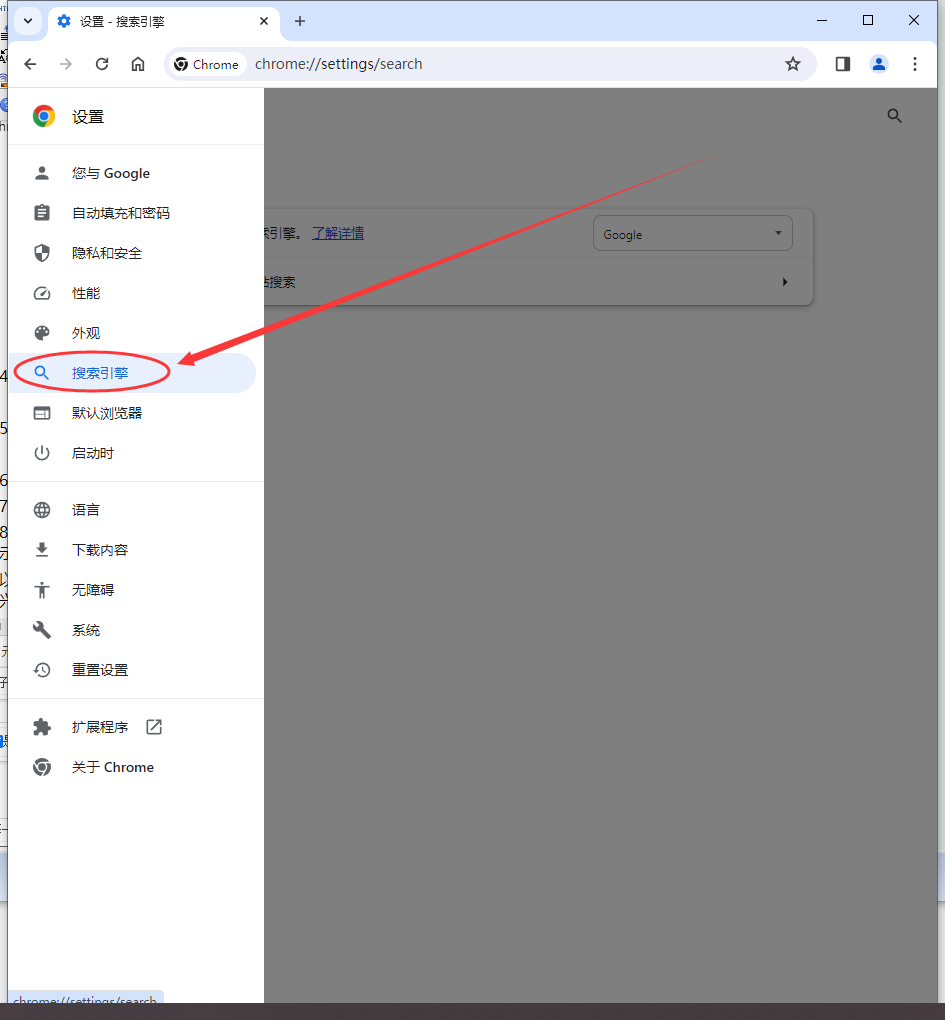
5、点击“google”旁边的倒三角(如图所示)。
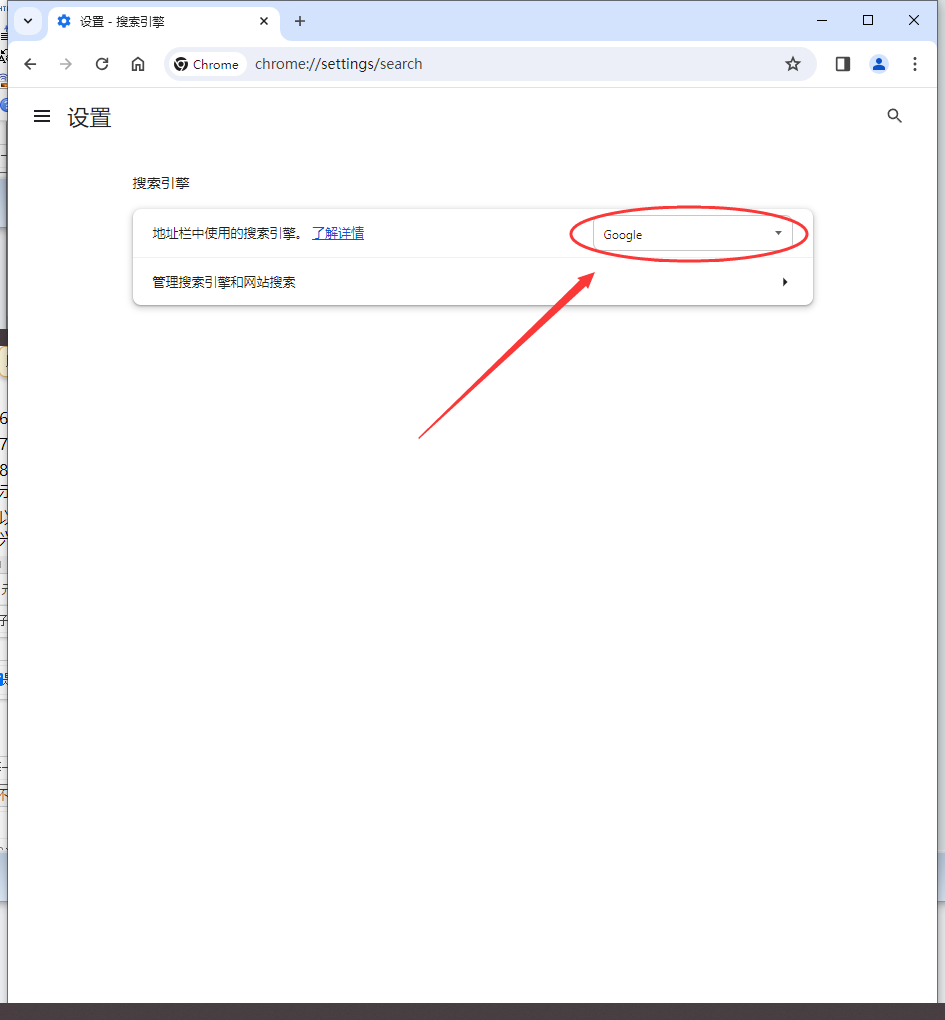
6、选择喜欢的搜索引擎,如“百度”(如图所示)。
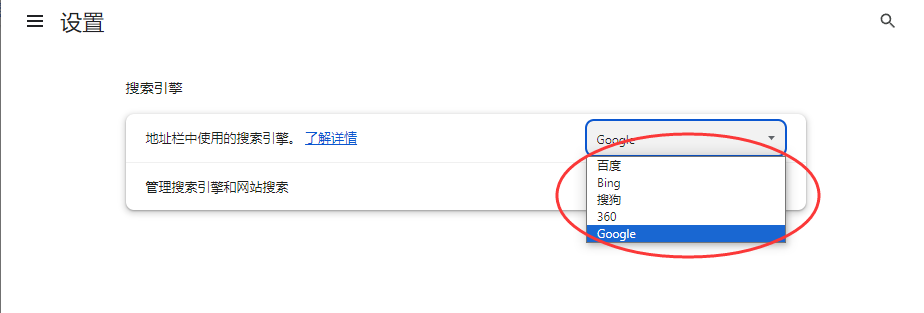
7、完成以上步骤后,当您再次启动谷歌浏览器时,它会自动打开您设置的主页(如图所示)。
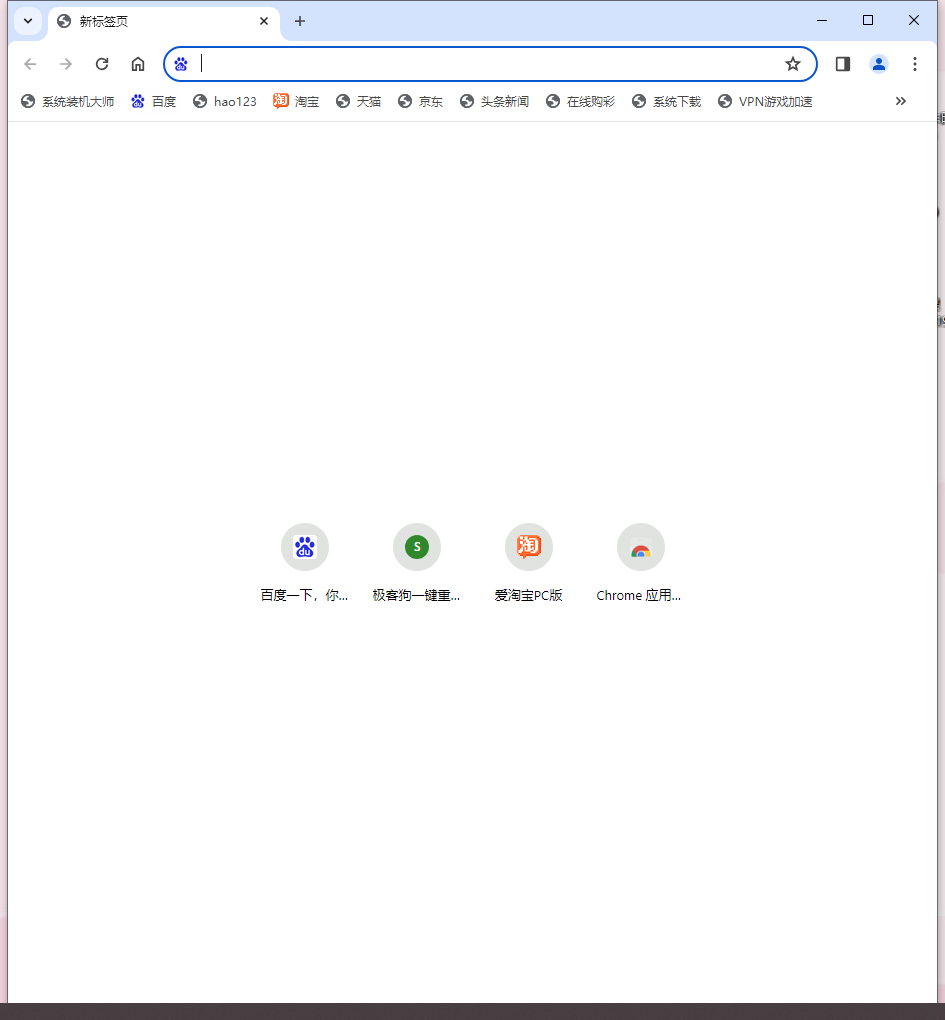
以上就是【如何设置谷歌浏览器首页?快速设置谷歌浏览器首页方法】的全部内容啦,感兴趣的朋友千万不要错过了!

Chrome浏览器如何查看网站的资源使用情况
很多用户对于Chrome浏览器如何查看网站的资源使用情况还不太了解,于是,本文为大家提供了详细的操作,欢迎一起学习!

Chrome如何进行放大和缩小操作
Chrome如何进行放大和缩小操作?本篇文章就给大家详细介绍Chrome页面缩放比例调整操作技巧,大家不要错过了。

Chrome浏览器生成式数字味觉地图美食推荐
Chrome浏览器通过生成式数字味觉地图,为用户提供了一种新的美食推荐方式。用户可以根据自己的口味偏好,快速找到适合自己的美食,享受美味佳肴。
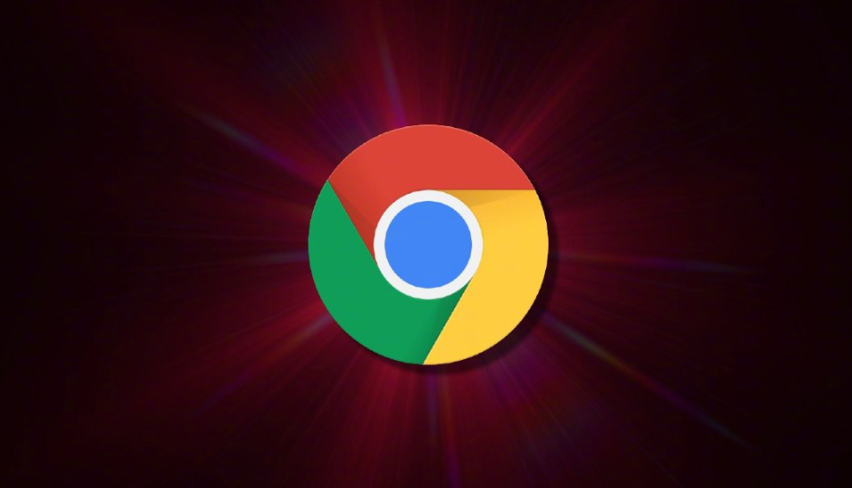
google浏览器智能搜索插件操作方法教程
google浏览器支持智能搜索插件,用户可快速获取网页信息。操作方法教程详细解析插件安装与使用步骤,帮助用户提升搜索效率,实现精准查找与高效浏览。
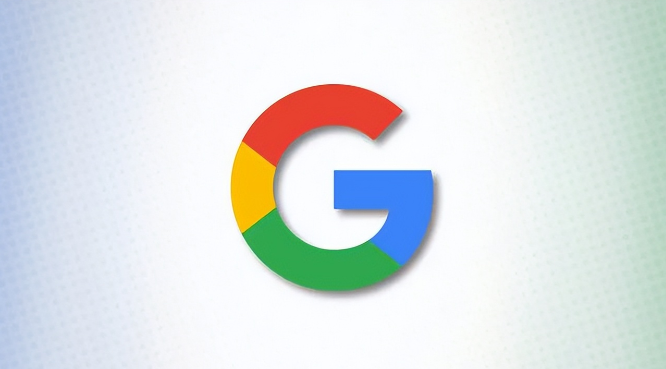
谷歌浏览器插件安装安全规范及权限管理操作详解教程
详尽介绍谷歌浏览器插件安全安装规范及权限管理操作流程,帮助用户防范风险,保障浏览器安全稳定运行。

谷歌浏览器网页视频播放异常解决办法
了解如何解决谷歌浏览器中视频播放异常的问题,快速恢复流畅播放体验,解决视频卡顿、没有声音等问题。

谷歌浏览器下载内容被拦截怎么办?
谷歌浏览器下载内容被拦截怎么办?现在很多用户在操作电脑的时候都喜欢安装最新版本的谷歌Chrome,但是在使用的过程中难免会出现一些问题。

如何在 Windows上安装并行运行 Chrome 稳定版、测试版和开发版?
到目前为止,在 Windows 上使用的 Chrome 无法同时使用 Chrome 稳定版和浏览器的预发布版本之一。随着谷歌解除限制,这随着今天的公告而改变。这意味着现在可以在 Windows 上安装和运行 Chrome 稳定版和预发布版的 Chrome。

如何修复最常见的Google Chrome下载错误?
尽管谷歌Chrome在大多数情况下都是一个漂亮的浏览器,但有时有些事情并不像预期的那样工作,其中一些涉及文件下载。

如何从 USB 驱动器运行 Google Chrome 操作系统?
您无需购买 Chromebook 即可享受 Chrome OS 的基于网络的桌面体验。以下是从 USB 驱动器运行 Chrome OS 的方法。

如何下载企业版谷歌浏览器
如何下载企业版谷歌浏览器?Google Chrome,又称Google浏览器,是个由Google(谷歌)公司开发的网页浏览器。

谷歌浏览器如何删除无用插件
本篇文章中小编给大家带来Chrome浏览器移除无用的插件新手教程,希望能够对大家有所帮助。

如何在 Chrome 中更改书签图标
在网络浏览器中为页面添加书签非常有用,并且是浏览互联网挖掘机的人们更常用的功能之一,可以保存有趣的网站和页面以供以后阅读。然而,通常情况下,网站使用的网站图标在 Chrome 的书签栏上看起来并不那么好。

如何管理您的谷歌浏览器标签?
喜欢处理大量浏览器标签?Google Chrome 提供了各种功能和工具,可帮助您快速轻松地管理标签页。

如何在Google Chrome的发行版,测试版和开发版本之间切换?
如何在Google Chrome的发行版,测试版和开发版本之间切换?小编这就教你方法,超级简单!

如何减少Chrome CPU使用率和电池消耗?
谷歌浏览器可以说是当今性能最快的浏览器,但这种速度是有代价的。

如何在 Chrome 中删除当前站点的 Cookie?
由于威胁或安全问题,您可能需要删除Chrome中当前站点的Cookie。或者,也许您是一名Web开发人员,更喜欢在访问网页后运行测试或清除测试。出于不同的原因,从特定站点删除cookie是每个人都需要知道的任务。

如何使用Chrome to Phone扩展?
随着chrome,你可以直接发送链接到你的手机,让你继续浏览或流没有中断。官方的Chrome to Phone扩展不再可用,但有一种方法可以获得相同的功能谷歌同步。





